Bạn đã bao giờ cảm thấy slide PowerPoint của mình thiếu sức sống? Một hình nền PowerPoint đơn giản tinh tế không chỉ làm bài thuyết trình của bạn chuyên nghiệp hơn mà còn giúp thông điệp nổi bật. Với xu hướng thiết kế tối giản đang lên ngôi, việc chọn background PowerPoint thuyết trình chuyên nghiệp là yếu tố then chốt để gây ấn tượng với khán giả. Trong bài viết này, tôi sẽ chia sẻ cách tải hình nền PowerPoint đơn giản tinh tế với 5 mẹo hữu ích, kèm theo ưu – nhược điểm để bạn dễ dàng áp dụng. Hãy cùng khám phá nhé!
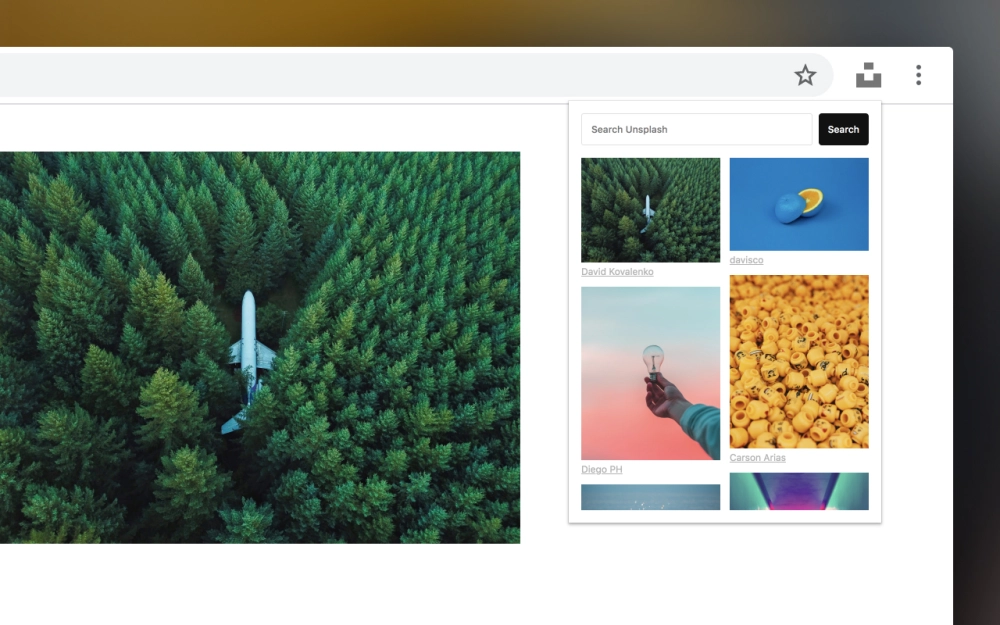
Truy cập trang web Unsplash để tìm kiếm hình nền PowerPoint tối giản
Các trang web như Unsplash, Pexels hay Freepik cung cấp hàng ngàn hình nền PowerPoint tối giản hoàn toàn miễn phí. Bạn chỉ cần nhập từ khóa như “minimalist background” hoặc “simple PowerPoint background” để tìm kiếm. Ví dụ, tôi từng tải một hình nền màu pastel từ Unsplash cho buổi thuyết trình về marketing, và khán giả khen ngợi sự tinh tế của slide.
Cách thực hiện:
Truy cập Unsplash hoặc Pexels.
Tìm kiếm từ khóa như “minimalist” hoặc “abstract background”.
Lọc hình ảnh có độ phân giải cao (ít nhất 1920x1080).
Tải xuống và chèn vào PowerPoint qua tab Insert > Picture.
Ưu điểm:
Miễn phí, dễ sử dụng.
Đa dạng mẫu mã, từ màu sắc trung tính đến hoa văn nhẹ nhàng.
Phù hợp cho background PowerPoint thuyết trình chuyên nghiệp.
Nhược điểm:
Cần kiểm tra giấy phép sử dụng (một số hình yêu cầu ghi nguồn).
Có thể trùng lặp với người khác nếu không chỉnh sửa.
Nhiều trang web như Canva hay SlidesCarnival cung cấp tải background PowerPoint miễn phí dưới dạng template. Các template này thường có sẵn hình nền PowerPoint đơn giản tinh tế, giúp bạn tiết kiệm thời gian thiết kế. Tôi thường sử dụng Canva vì giao diện thân thiện, cho phép chỉnh sửa ngay trên trình duyệt.
Cách thực hiện:
Đăng ký tài khoản miễn phí trên Canva hoặc SlidesCarnival.
Chọn danh mục “Presentations” và lọc các mẫu tối giản.
Tải template về dưới dạng PPTX hoặc chỉnh sửa trực tiếp trên Canva.
Tùy chỉnh màu sắc, font chữ để phù hợp với nội dung.
Ưu điểm:
Template được thiết kế chuyên nghiệp, sẵn sàng sử dụng.
Dễ dàng tùy chỉnh mà không cần kỹ năng thiết kế.
Tiết kiệm thời gian so với tự tạo hình nền PowerPoint tối giản.
Nhược điểm:
Một số tính năng nâng cao trên Canva yêu cầu tài khoản Pro.
Cần đảm bảo template phù hợp với nội dung thuyết trình.
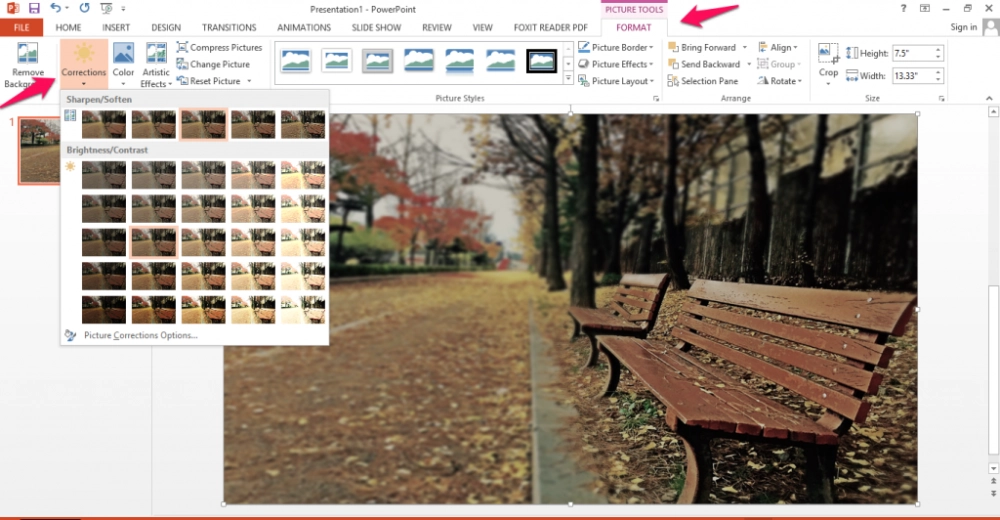
Tạo một background nhẹ nhàng trong PowerPoint đơn giản tinh tế
Nếu bạn muốn hình nền PowerPoint đơn giản tinh tế mang dấu ấn cá nhân, PowerPoint có sẵn các công cụ để tự thiết kế. Tôi từng tạo một background gradient nhẹ nhàng cho một bài thuyết trình về công nghệ chỉ trong 10 phút.
Cách thực hiện:
Mở PowerPoint, vào Design > Format Background.
Chọn Gradient Fill hoặc Solid Fill với màu sắc trung tính (trắng, xám, xanh nhạt).
Thêm các hình khối đơn giản như đường thẳng hoặc hình tròn với độ trong suốt thấp.
Lưu thiết kế dưới dạng mẫu để tái sử dụng.
Ưu điểm:
Hoàn toàn miễn phí, không cần tải thêm.
Tùy chỉnh linh hoạt, phù hợp với mọi chủ đề.
Độc đáo, ít trùng lặp với người khác.
Nhược điểm:
Yêu cầu một chút sáng tạo và kiên nhẫn.
Có thể mất thời gian nếu không quen sử dụng PowerPoint.
Các nền tảng như Behance hoặc Dribbble là kho tàng hình nền PowerPoint tối giản được thiết kế bởi các chuyên gia. Bạn có thể tìm các bộ background miễn phí hoặc trả phí với chất lượng cao. Tôi từng tải một bộ background màu xanh navy từ Behance, khiến slide của tôi trông sang trọng hơn hẳn.
Cách thực hiện:
Truy cập Behance hoặc Dribbble, tìm kiếm “PowerPoint background minimalist”.
Lọc các thiết kế miễn phí hoặc có giá hợp lý.
Tải file (thường là PNG hoặc PSD) và chèn vào PowerPoint.
Chỉnh sửa nếu cần bằng Photoshop hoặc Canva.
Ưu điểm:
Chất lượng thiết kế cao, chuyên nghiệp.
Phù hợp cho các buổi thuyết trình quan trọng.
Có thể tìm thấy các mẫu độc quyền.
Nhược điểm:
Một số thiết kế yêu cầu trả phí.
Cần kỹ năng cơ bản để chỉnh sửa file PSD.
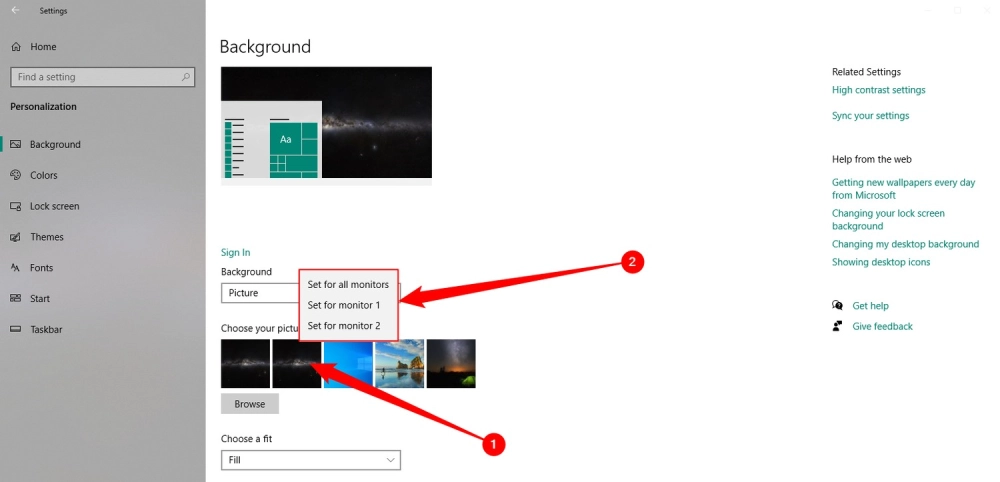
Microsoft Office cung cấp một thư viện background PowerPoint thuyết trình chuyên nghiệp
Cách thực hiện:
Mở PowerPoint, vào Design > Themes.
Chọn các theme tối giản như “Facet” hoặc “Integral”.
Tùy chỉnh màu sắc qua Design > Variants.
Lưu thiết kế để sử dụng lại.
Ưu điểm:
Sẵn có, không cần kết nối internet.
Tích hợp mượt mà với PowerPoint.
Phù hợp cho người mới bắt đầu.
Nhược điểm:
Lựa chọn giới hạn so với các trang web bên ngoài.
Thiếu sự độc đáo nếu không tùy chỉnh thêm.
Tạo một bài thuyết trình ấn tượng không khó nếu bạn biết cách tải hình nền PowerPoint đơn giản tinh tế. Từ việc sử dụng các trang web miễn phí như Unsplash, tận dụng template trên Canva, đến tự thiết kế trong PowerPoint, bạn có vô số lựa chọn để tạo ra hình nền PowerPoint tối giản phù hợp. Hãy thử áp dụng các mẹo trên và thêm chút sáng tạo cá nhân để làm slide của bạn nổi bật. Bạn đã sẵn sàng để gây ấn tượng trong buổi thuyết trình tiếp theo chưa?
1. Làm sao để chọn hình nền PowerPoint phù hợp với nội dung?
Chọn hình nền PowerPoint đơn giản tinh tế có màu sắc và phong cách phù hợp với chủ đề. Ví dụ, dùng màu xanh dương cho thuyết trình công nghệ, hoặc màu pastel cho chủ đề sáng tạo.
2. Có nên sử dụng hình nền PowerPoint miễn phí?
Có, nhưng hãy kiểm tra giấy phép sử dụng. Các trang như Unsplash cung cấp tải background PowerPoint miễn phí với chất lượng cao và an toàn.
3. Làm thế nào để hình nền không làm lu mờ nội dung slide?
Sử dụng hình nền PowerPoint tối giản với màu sắc nhạt và ít chi tiết. Đảm bảo văn bản có độ tương phản cao (ví dụ: chữ đen trên nền trắng).
4. Có công cụ nào hỗ trợ chỉnh sửa hình nền PowerPoint nhanh chóng?
Canva và PowerPoint là hai công cụ dễ dùng nhất. Canva hỗ trợ chỉnh sửa trực tuyến, còn PowerPoint cho phép tùy chỉnh ngay trong phần mềm.




Bình Luận